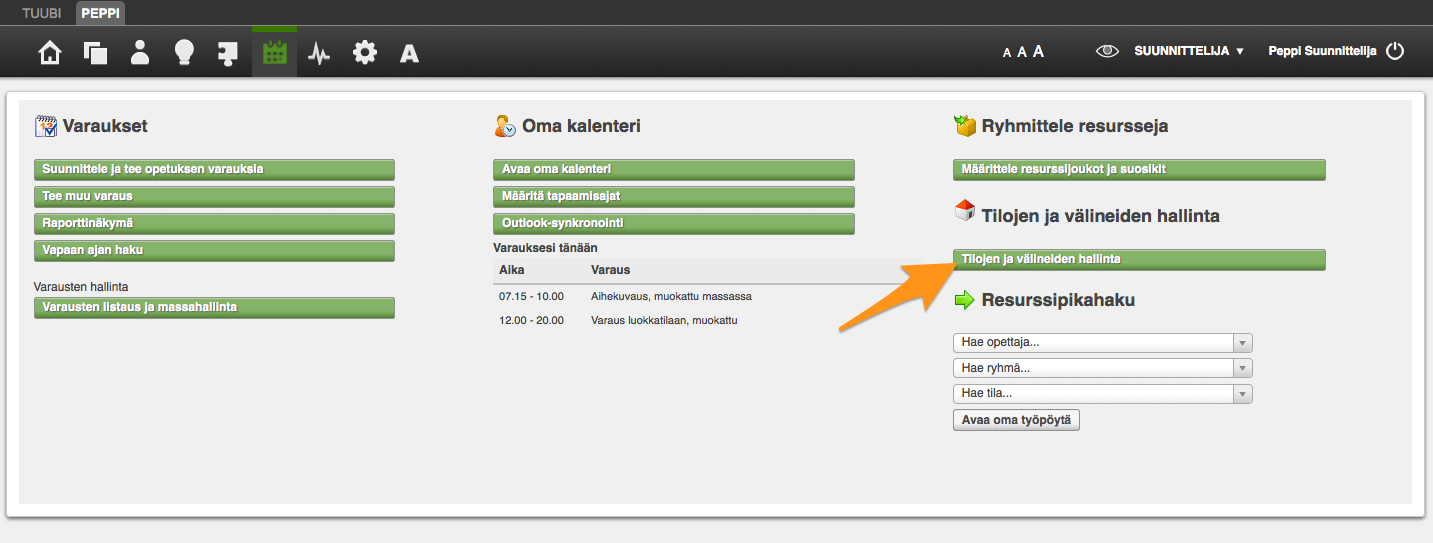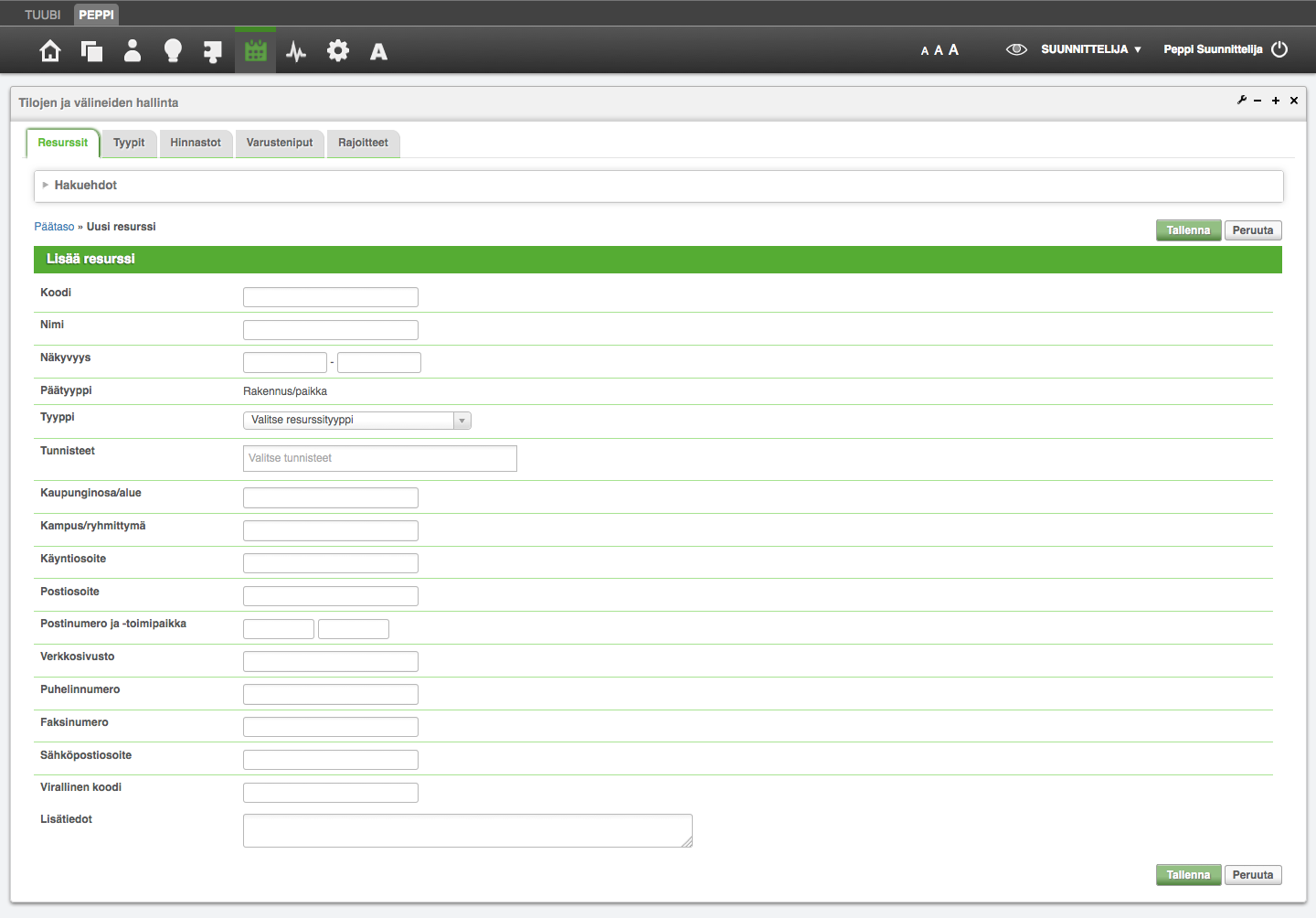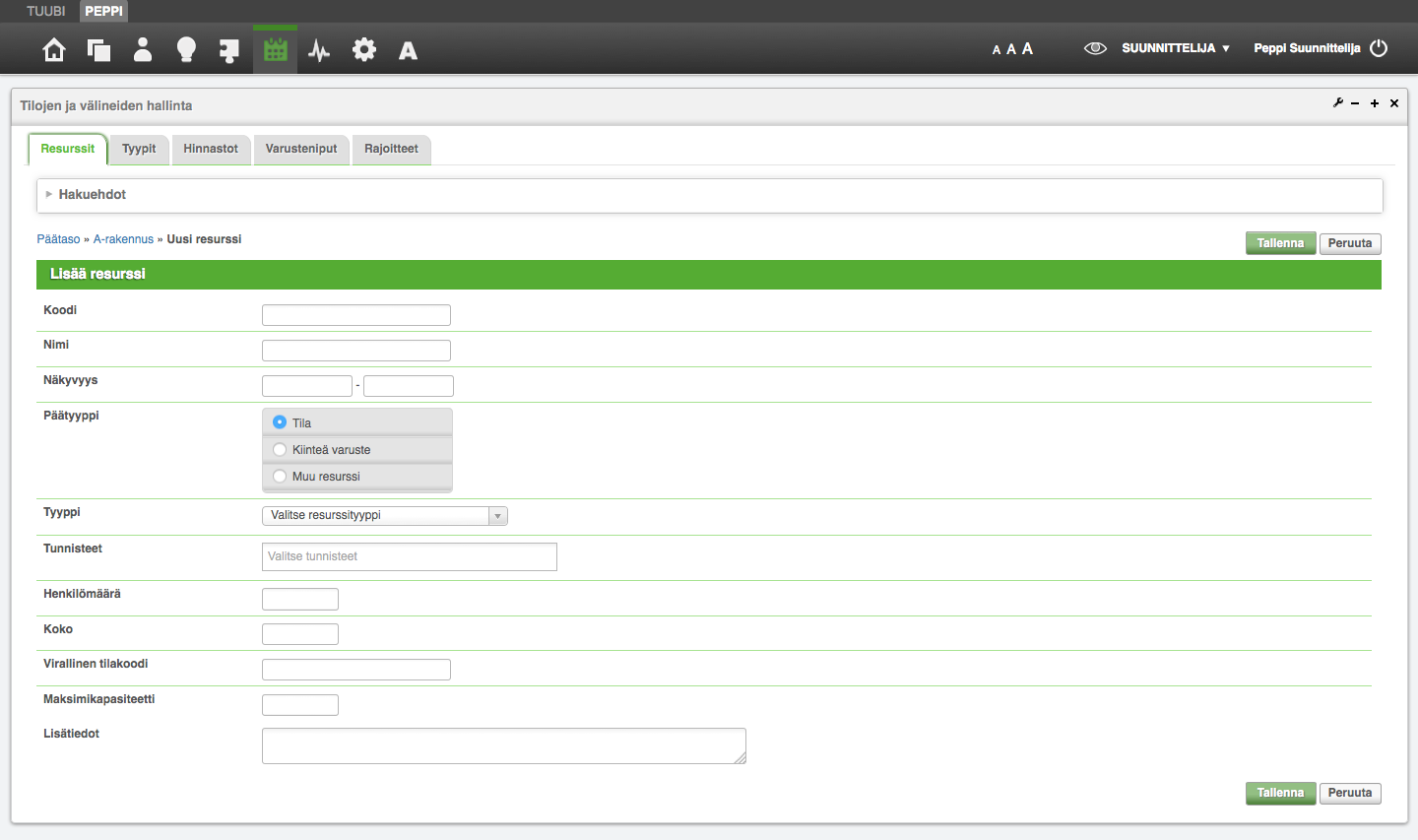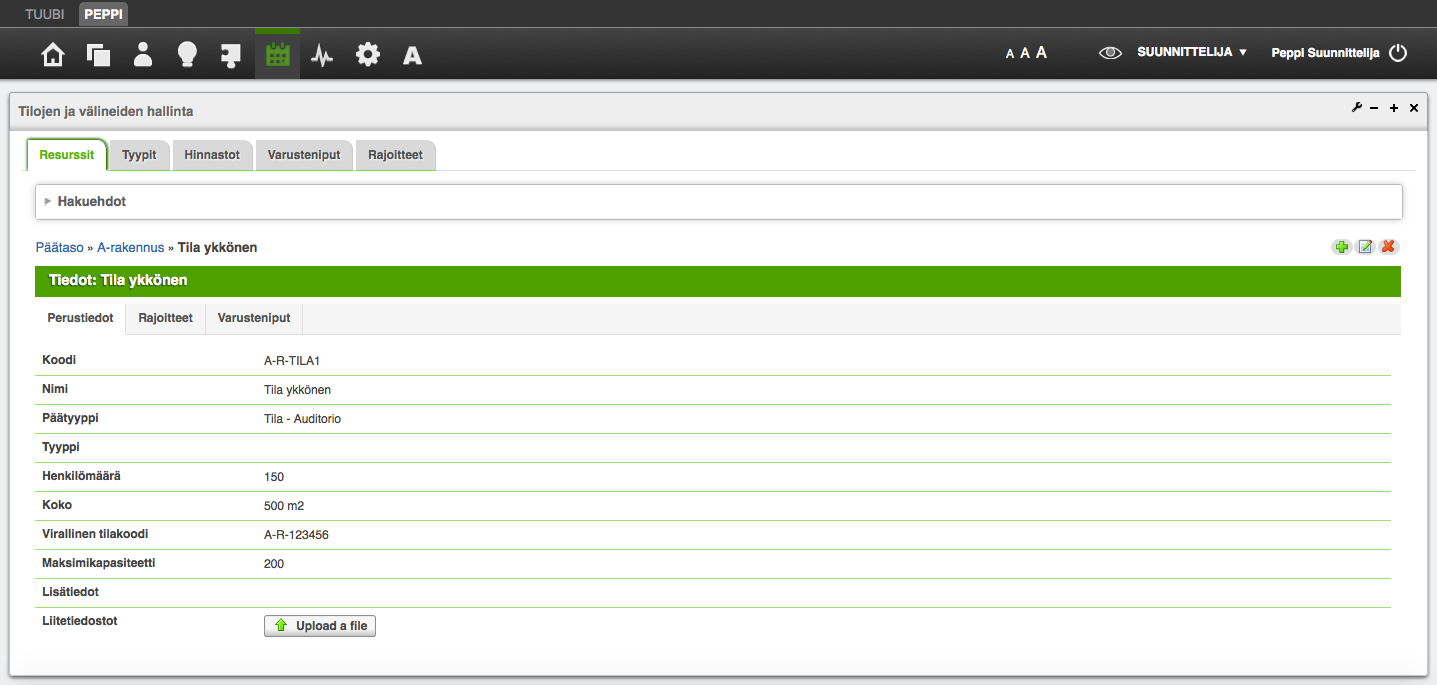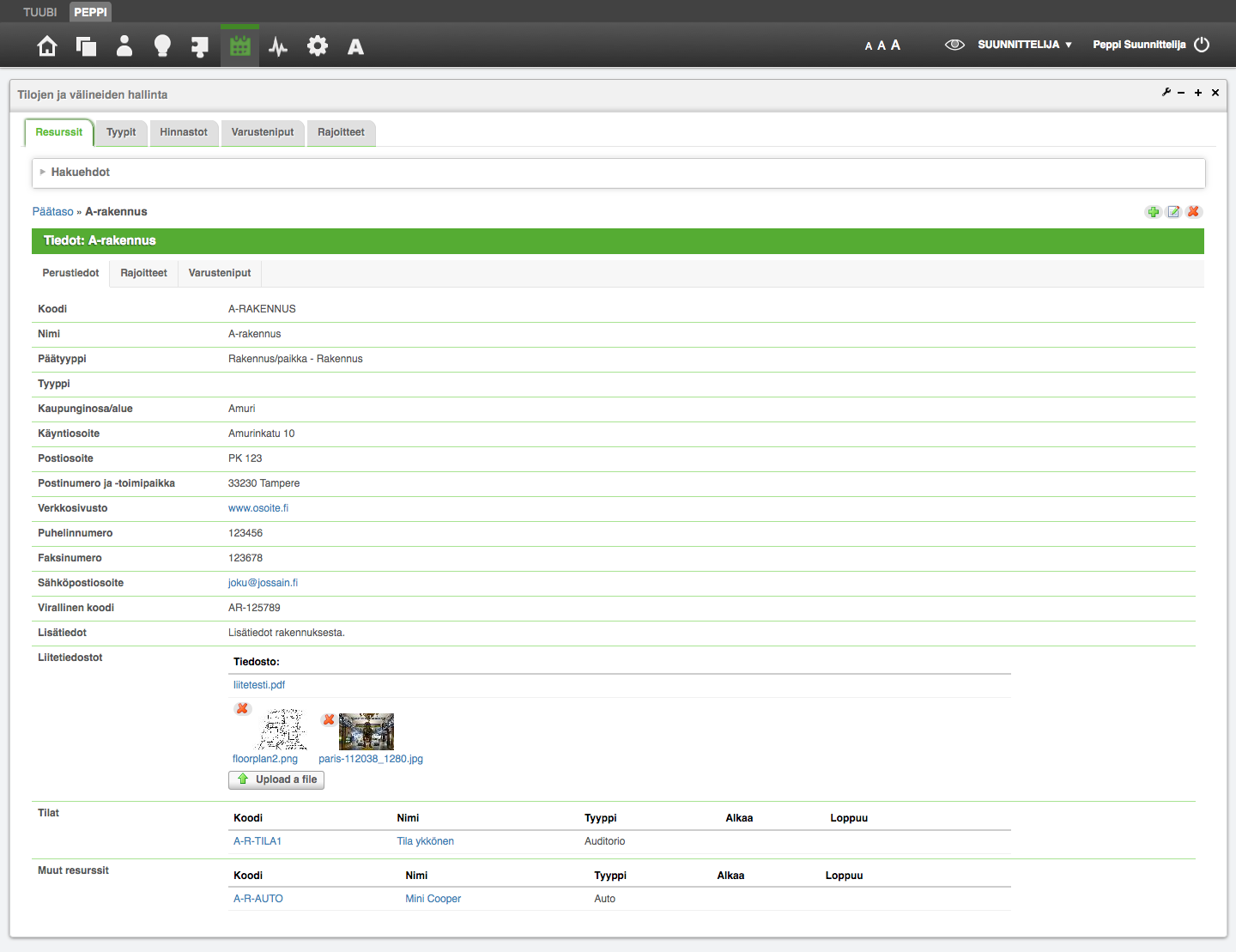...
- Avaa resurssien ylläpitonäkymä (Suunnittelijan työpöytä > Resurssien suunnittelu ja varaus > Tilojen ja välineiden hallinta).
. - Tilojen ja välineiden hallinta -osion etusivulla on ylinnä välilehdet: Resurssit, Tyypit, Hinnastot (ei käytössä), Varusteniput ja Rajoitteet. Sen alapuolella on hakulomake ja lista järjestelmään syötetyistä Rakennus/Paikka-tyyppisistä resursseista, jotka ovat resurssien hierarkiapuun juuressa.
- Uuden rakennuksen tai paikan lisäys tehdään napista Lisää rakennus. Näytölle aukeaa lomake, johon voit syöttää rakennuksen tai paikan tiedot.
Koodi (näkyy esimerkiksi kalenterivarauksessa ja rajoitusten ylläpidossa, myös useat haut kohdentuvat koodikenttään)
Nimi (resurssin nimi, useat haut kohdentuvat nimikenttään)
Näkyvyys (määrittää resurssin näkyvyyden varauskalenterissa; tallennuksen jälkeen muokkauksessa voidaan määritellä myös koskemaan rakennuksen alla olevia tiloja)
Päätyyppi (resurssien hierarkiapuun juuritasossa aina Rakennus/Paikka)
Tyyppi (tarkempi alatyyppi, valikossa tarjolla ne tyypit, jotka on lisätty Tyypit-välilehdellä Rakennus/Paikka-tyyppiselle resurssille)
Tunnisteet (ei käytössä)
Kaupunginosa/alue (resurssin sijaintiin liittyvä tieto)
Kampus/ryhmittymä (resurssin sijaintiin liittyvä tieto)
Käyntiosoite (resurssin sijaintiin liittyvä tieto)
Postiosoite (resurssin sijaintiin liittyvä tieto)
Postinumero ja -toimipaikka (resurssin sijaintiin liittyvä tieto)
Verkkosivusto (resurssin verkkosivun osoite, tallentuu aktiivisena linkkinä myös ilman http://-alkua)
Puhelinnumero (resurssin yhteystieto)
Faksinumero (resurssin yhteystieto)
Sähköpostiosoite (resurssin yhteystieto, tallentuu aktiivisena mailto:-linkkinä)
Virallinen koodi (resurssin tieto)
Lisätiedot (muita tietoja rakennuksesta tai paikasta). - Kun tiedot on tallennettu, niitä pääsee katsomaan ja muokkaamaan resurssin koodia tai nimeä napsauttamalla. Samasta näkymästä pääsee myös muokkaamaan resurssin tietoja (muokkaus-ikoni) tai poistamaan koko resurssin (poisto-ikoni). Poisto jättää resurssin päätiedot käytettäviksi, mutta se määrittelee resurssin näkyvyysajan päättyneeksi.
- Resurssille voi lisätä myös liitteitä sen luonnin jälkeen. Kuvaliitteet näkyvät kuvina, muut liitteet linkkeinä.
Tilan, kiinteän varusteen tai muun resurssin lisäys
- Rakennuksen tai paikan alle voidaan lisätä tiloja, kiinteitä varusteita tai muita resursseja. Hae näkyville rakennus, jonka alle haluat lisätä uuden resurssin. Lisäys tehdään napsauttamalla vihreää plus-merkkiä.
- Oletuksena lisättävä resurssi on tyyppiä Tila. Lomakkeella on seuraavat tiedot:
Koodi (näkyy esimerkiksi kalenterivarauksessa ja rajoitusten ylläpidossa, myös useat haut kohdentuvat koodikenttään)
Nimi (resurssin nimi, useat haut kohdentuvat nimikenttään)
Näkyvyys (määrittää resurssin näkyvyyden varauskalenterissa)
Päätyyppi (Tila)
Tyyppi (tarkempi alatyyppi, valikossa tarjolla ne tyypit, jotka on lisätty Tyypit-välilehdellä Tila-tasolle)
Tunnisteet (ei käytössä)
Henkilömäärä (tavallisimman käyttötapauksen mukainen henkilömäärä; muita voidaan luetella kentässä Lisätiedot)
Koko (tilan neliömäärä)
Virallinen tilakoodi (resurssin tieto)
Maksimikapasiteetti (resurssin tieto, esimerkiksi pelastuslaitoksen määrittelemä enimmäishenkilömäärä)
Lisätiedot (resurssin tieto) - Kun tilan tiedot on tallennettu, myös sille voidaan lisätä liitteitä samaan tapaan kuin rakennukselle.
- Kiinteä varuste lisätään tavallisimmin jonkun tilan tietojen yhteyteen eli se luodaan resurssihierarkiassa tilan alle. Uusi resurssi lisätään vihreästä plus-merkistä. Lomakkeelta valitaan tyypiksi Kiinteä varuste.
Koodi (näkyy esimerkiksi kalenterivarauksessa ja rajoitusten ylläpidossa, myös useat haut kohdentuvat koodikenttään)
Nimi (resurssin nimi, useat haut kohdentuvat nimikenttään)
Näkyvyys (määrittää resurssin näkyvyyden varauskalenterissa)
Päätyyppi (Kiinteä varuste)
Tyyppi (tarkempi alatyyppi, valikossa tarjolla ne tyypit, jotka on lisätty Tyypit-välilehdellä Kiinteä varuste -tyyppiselle resurssille)
Tunnisteet (ei käytössä)
Lisätiedot (resurssin tieto)
- Kun kiinteän varusteen tiedot on tallennettu, myös sille voidaan lisätä liitteitä samaan tapaan kuin rakennukselle.
- Muu resurssi voidaan lisätä halutulle tasolle hierarkiapuuta, esimerkiksi suoraan rakennuksen alle, kuten esimerkissä. Uusi resurssi lisätään vihreästä plus-merkistä. Lomakkeelta valitaan tyypiksi Muu resurssi.
Koodi (näkyy esimerkiksi kalenterivarauksessa ja rajoitusten ylläpidossa, myös useat haut kohdentuvat koodikenttään)
Nimi (resurssin nimi, useat haut kohdentuvat nimikenttään)
Näkyvyys (määrittää resurssin näkyvyyden varauskalenterissa)
Päätyyppi (Muu resurssi)
Tyyppi (tarkempi alatyyppi, valikossa tarjolla ne tyypit, jotka on lisätty Tyypit-välilehdellä Muu resurssi -tyyppiselle resurssille)
Tunnisteet (ei käytössä)
Lukumäärä (kappalemäärä kerrallaan varattavia tuotteita, esimerkiksi 2 tennismailan setti)
Lisätiedot (resurssin tieto)
- Kun muun resurssin tiedot on tallennettu, myös sille voidaan lisätä liitteitä samaan tapaan kuin rakennukselle.
- Lisätyt resurssit näkyvät sen resurssin tietojen alla, mihin ne on lisätty. Esimerkissä rakennus-tason tiedot, jonka alla on tila ja muu resurssi. Niiden tietoja pääsee muokkaamaan resurssin koodia tai nimeä napsauttamalla. Muokkauslomake sisältää vastaavat kentät kuin uuden resurssin luontilomake eli sen sisältö vaihtelee aina resurssin päätyypin mukaan.
...